مواجهه با تنظیمات گوشی شیائومی شاید برای یک کاربر مبتدی خیلی گیجکننده به نظر برسد؛ بهخصوص اگر اولین باری باشد که از گوشیهای این شرکت استفاده میکند. با همین حال، در این راهنمای جامع تنظیمات گوشی های شیائومی، پوکو و ردمی، با بخشهای مهم تنظیمات این گوشی و نحوه اعمال تغییرات در رابط کاربری، فعالسازی/غیرفعالسازی قابلیتها و شخصیسازی محیط آن آشنا میشوید.
این راهنما مبتنیبر رابط کاربری HyperOS 2 گوشیهای شیائومی، پوکو و ردمی تهیه و نگارش شده است. همچنین توجه کنید که ممکن است بستهبه هر گوشی، نامگذاری گزینهها تفاوتهایی جزئی داشته باشد.
اطلاعات گوشی
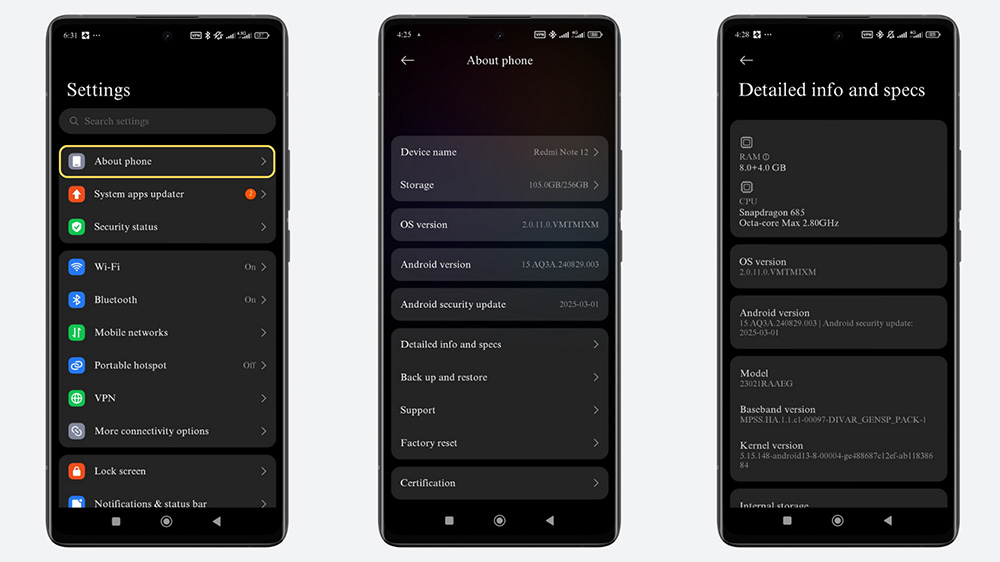
در بخش درباره گوشی (About phone) میتوان اطلاعات کلیدی مهم گوشیتان از جمله نسخه سیستمعامل را مشاهده کرد. این اطلاعات عبارتاند از:
- نام دستگاه (Device name)
- ظرفیت کامل حافظه و ظرفیت استفادهشده (Storage)
- نسخهٔ اندروید (Android version)
- نسخهٔ رابط کاربری (OS version)
- نسخهٔ بهروزرسانی امنیتی اندروید (Android security update)
با اسکرول به پایین و انتخاب گزینهٔ مشخصات و اطلاعات کامل (Detailed info and specs)، امکان مشاهده جزئیات بیشتر از جمله پردازنده، رم و شماره مدل گوشی وجود دارد.
تنظیمات شبکه
تنظیمات شبکه از سه بخش اصلی اینترنت موبایل/سیمکارت، وایفای و هاتاسپات تشکیل شده است. در ادامه توضیحات لازم درباره هرکدام از آنها را مشاهده کنید.
۱. اینترنت موبایل و سیمکارت
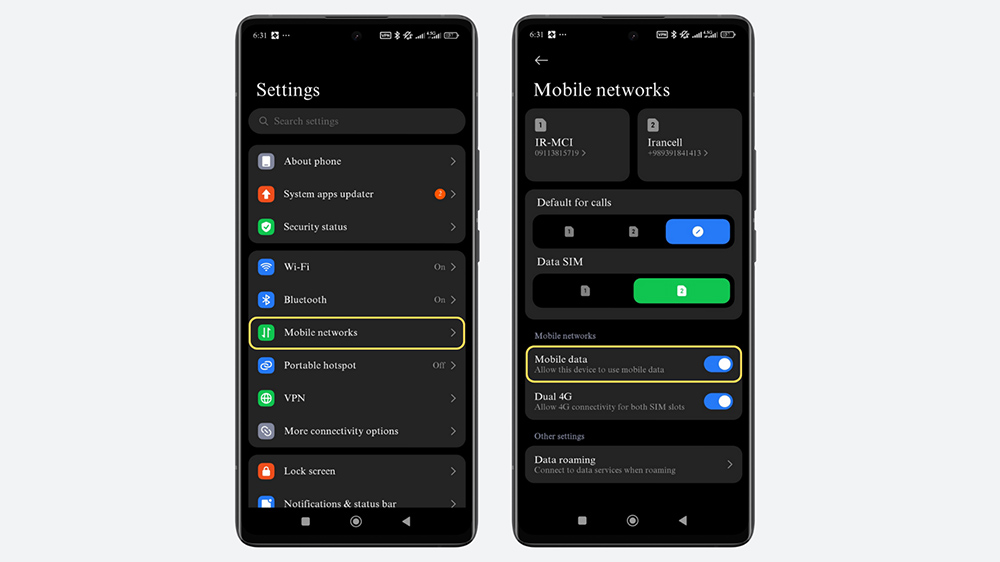
مدیریت اینترنت موبایل و سیمکارت هر دو در یک بخش جا گرفتهاند و برای ورود به تنظیمات آنها باید گزینهٔ شبکههای موبایل (Mobile networks) یا شبکههای موبایل و سیمکارتها (SIM cards & mobile networks) را انتخاب کنید. اولازهمه، برای روشنکردن اینترنت موبایل باید گزینهٔ داده موبایل (Mobile data) را در این بخش فعال کنید.
انتخاب سیمکارت پیشفرض برای تماس و اینترنت
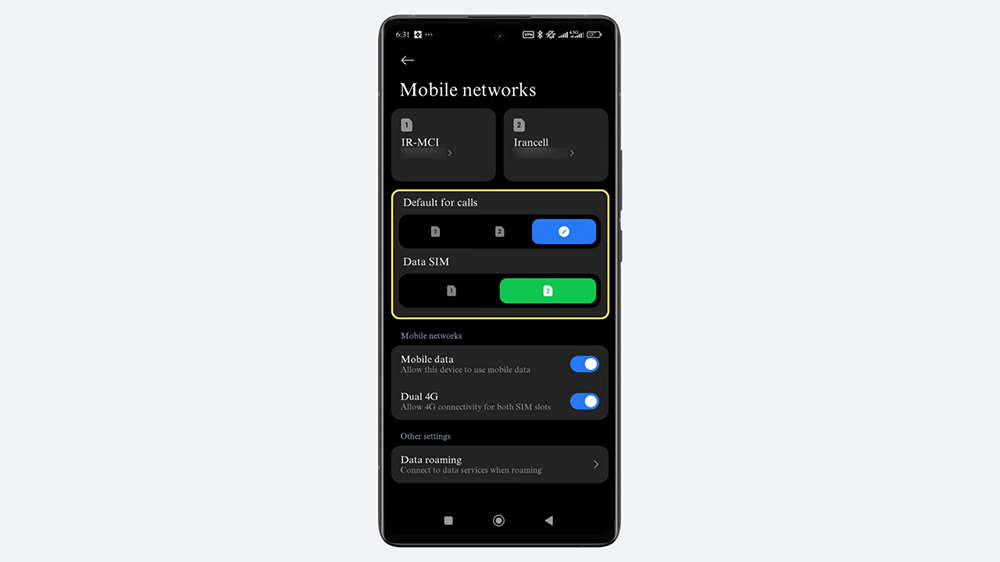
شیائومی رابطی ساده و کاربرپسند را جهت تعیین سیمکارت پیشفرض برای تماس و اینترنت ارائه میکند. پس از ورود به بخش شبکههای موبایل، این دو گزینه را مشاهده میکنید:
- سیمکارت پیشفرض برای تماس (Default for calls)
- سیمکارت پیشفرض برای اینترنت (Data SIM)
زیر هر کدام از این گزینهها آیکونهایی با عدد ۱ یا ۲ به چشم میخورد که مطابق انتظار، نشاندهنده اسلات سیمکارت هستند. بهعنوان مثال، اگر میخواهید بهطور پیشفرض از سیمکارت اسلات اول برای تماس استفاده کنید، باید زیر بخش مربوطه، روی آیکون دارای عدد ۱ ضربه بزنید. به همین سادگی، سیمکارت اول بهعنوان گزینهٔ پیشفرض برای برقراری تماس انتخاب میشود.
زیرِ گزینهٔ سیمکارت پیشفرض برای تماس (Default for calls)، یک آیکون گِرد در کنار آیکونهای اسلات سیمکارت قرار دارد. با انتخاب این مورد، میتوانید خودتان در زمان برقراری تماس، سیمکارت مورد نظرتان را انتخاب کنید.
تنظیم و مدیریت هر سیمکارت
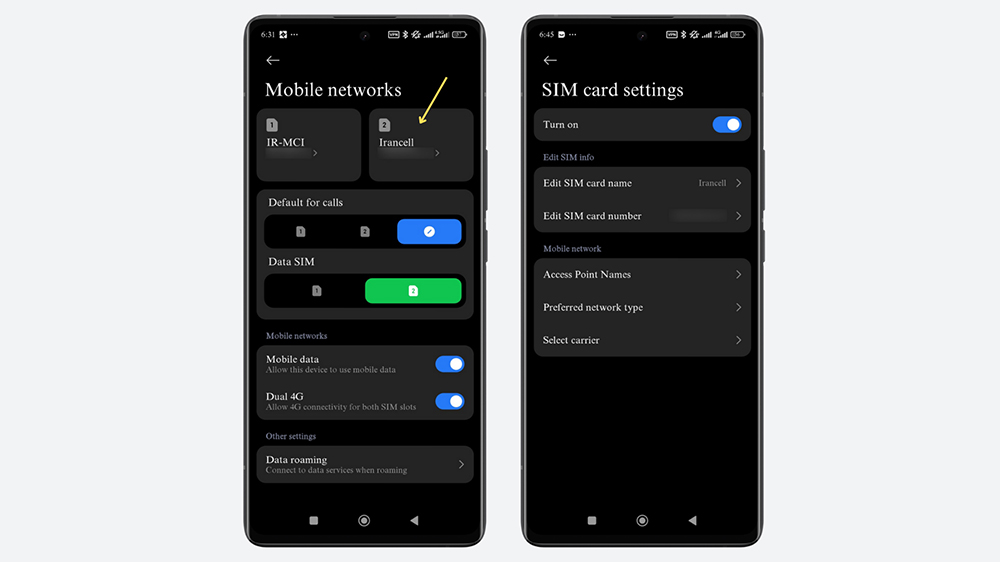
برای فعال یا غیرفعالکردن، تغییر نام، تنظیم APN و انتخاب حالت شبکه برای هر سیمکارت، باید وارد بخش تنظیمات مربوط به آن شوید. انجام این کار هم ساده است؛ در بخش شبکههای موبایل، روی سیمکارت مورد نظرتان ضربه بزنید تا به تنظیمات آن هدایت شوید.
پس از ورود به تنظیمات هر سیمکارت، گزینههای زیر در دسترس شما قرار میگیرند:
- فعالسازی/غیرفعالسازی: با دکمهٔ Toggle موجود در بالای صفحه که در کنار آن عنوان فعالسازی (Turn on) دیده میشود، میتوانید سیمکارت مورد نظر را فعال یا غیرفعال کنید.
- نام نقطه دسترسی (Access Point Name یا بهاختصار APN): نام نقطه دسترسی یا APN امکان اتصال دستگاه به اینترنت اپراتور موبایل را فراهم میکند. برای فعالسازی اینترنت سیمکارت و تنظیم دستی اینترنت آن، باید به این بخش مراجعه کنید.
- حالت شبکه (Preferred network type): در این بخش امکان انتخاب دستی حالت شبکه را خواهید داشت. بهعنوان مثال، اگر گوشیتان از 5G پشتیبانی میکند و قصد وصلشدن به شبکه 5G را دارید، باید وارد آن شوید و گزینهٔ Prefer 5G را انتخاب کنید.
- تغییر نام (Edit SIM card name): با انتخاب این گزینه، میتوانید نام دلخواهتان را برای سیمکارت مورد نظر تعیین کنید. مثلاً میتوانید نام سیمکارت همراه اول خود را از IR-MCI به «همراه اول» تغییر بدهید تا تشخیص آن برای شما راحتتر شود.
رومینگ
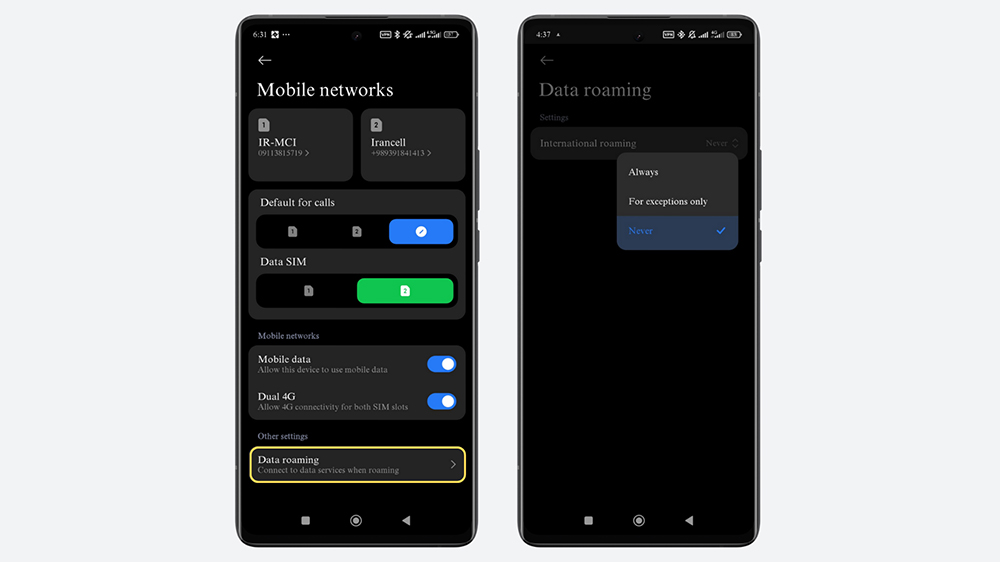
رومینگ این امکان را به کاربر میدهد تا در سفرهای خارجی بتواند با همان سیمکارت داخلی خود و بدون نیاز به تهیه سیمکارت از اپراتور خارجی، از خدمات ارتباطی مثل برقراری تماس، ارسال پیام و اتصال به اینترنت استفاده کند. همراه اول، ایرانسل و رایتل بهعنوان سه اپراتور اصلی کشور هم از خدمات رومینگ در نقاط مختلف جهان پشتیبانی میکنند.
جهت فعالسازی رومینگ در گوشی شیائومی، باید در بخش تنظیمات دیگر (Other settings)، گزینهٔ رومینگ داده (Data roaming) را انتخاب کنید. سپس روی رومینگ بینالمللی (International roaming) ضربه بزنید و حالت رومینگ گوشی را از روی هرگز (Never) به همیشه (Always) تغییر بدهید.
۲. وایفای
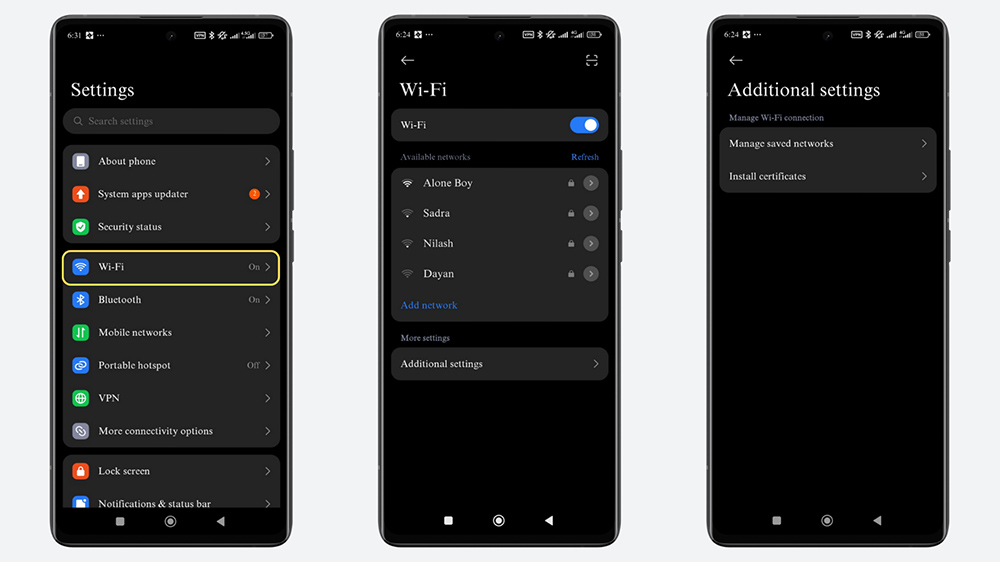
گزینهٔ وایفای (Wi-Fi) برای دسترسی به تنظیمات وایفای در همان بخش ابتدایی تنظیمات گوشیهای شیائومی قرار دارد. پس از ضربه روی این گزینه، به گزینههای زیر دسترسی پیدا میکنید:
- فعالسازی/غیرفعالسازی: دکمهٔ Toggle در قسمت بالایی صفحه برای فعال و غیرفعالکردن وایفای در دسترس قرار دارد. امکان انجام این کار از طریق منو تنظیمات سریع (Quick Settings) هم وجود دارد؛ تنها کافی است انگشت خود را از بالا به پایین بکشید تا این منو به نمایش در بیاید.
- لیست شبکهها: در بخش شبکههای موجود (Available networks)، شبکههای وایفای که در نزدیکی دستگاهتان قرار دارند نمایش داده میشود. با ضربه روی هر کدام از شبکهها و واردکردن رمز عبورشان، میتوانید به آنها وصل شوید.
- گزینه تازهسازی (Refresh): لیست شبکهها بهصورت خودکار بهروزرسانی میشود، اما اگر شبکه مورد نظرتان را پیدا نمیکنید، میتوانید با انتخاب گزینه تازهسازی دوباره برای شبکههای فعال در اطراف جستوجو کنید.
- گزینه اضافهکردن شبکه (Add network): اگر میخواهید به یک شبکه مخفی (که بهطور خودکار در لیست شبکهها به نمایش درنمیآید) وصل شوید یا قصد تنظیم دستی یک شبکه وایفای را دارید، باید از این گزینه استفاده کنید. پس از انتخاب این گزینه، نام (SSID)، رمز عبور و پروتکل امنیتی شبکه مورد نظرتان را وارد کنید.
- مدیریت شبکههای ذخیرهشده (Manage saved networks): برای ورود به این بخش، در ابتدا گزینه تنظیمات اضافی (Additional settings) و سپس گزینهٔ مدیریت شبکههای ذخیرهشده را انتخاب کنید. حالا در اینجا میتوانید شبکههایی را که قبلاً به آنها وصل شدهاید حذف کنید.
- آیکون کد QR: با استفاده از آیکون اسکن، میتوانید کد QR شبکههای وایفای را اسکن کنید و بهصورت مستقیم به آنها متصل شوید.
۳. هاتاسپات
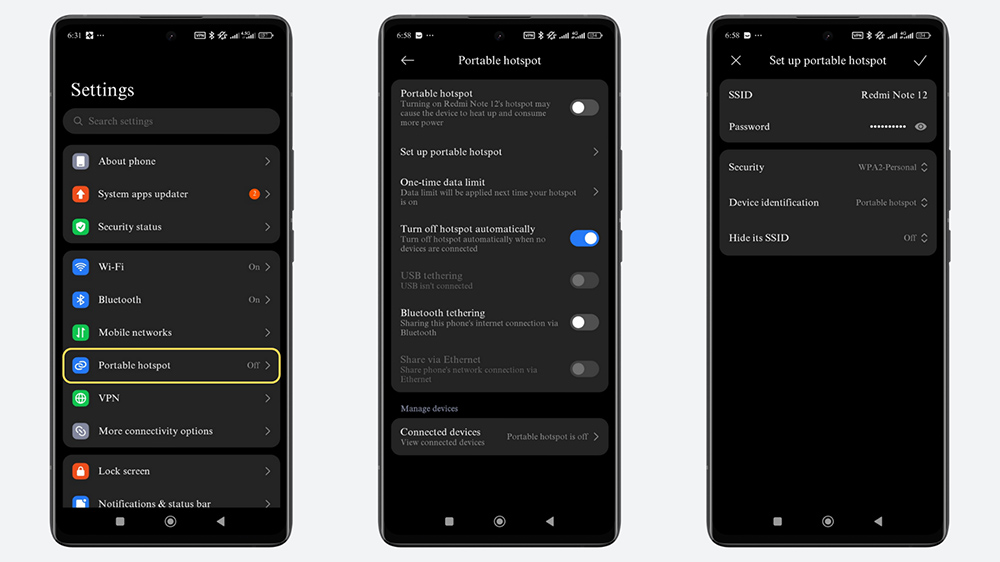
گزینهٔ کانون داغ همراه (Portable hotspot) به راهاندازی و تنظیم هاتاسپات گوشیتان اختصاص داده شده است. این گزینه معمولاً زیر گزینههای وایفای و شبکههای موبایل قابلدسترسی است و شامل بخشهای زیر میشود:
- فعالسازی/غیرفعالسازی: پس از ورود به بخش کانون داغ همراه (Portable hotspot)، گزینهای همنام با آن بههمراه یک دکمهٔ Toggle برای فعال یا غیرفعالکردن هاتاسپات در بالای صفحه در دسترس قرار خواهد بود.
- راهاندازی کانون داغ همراه (Set up portable hotspot): با انتخاب این گزینه میتوانید هاتاسپات خود را تنظیم و راهاندازی کنید. در این بخش امکان انتخاب نام، رمز عبور و پروتکل امنیتی و اعمال بقیه تنظیمات را خواهید داشت.
- قطع خودکار (Turn off hotspot automatically): با فعالکردن این گزینه، هاتاسپات گوشیتان درصورتیکه هیچ دستگاهی به آن وصل نباشد بهصورت خودکار غیرفعال میشود تا از مصرف بیشتر انرژی جلوگیری شود.
- تعیین محدودیت داده (One-time data limit): از طریق این گزینه میتوانید سقف مصرف داده برای هاتاسپات تعیین کنید تا در صورت عبور میزان مصرف از میزان مشخصشده، هاتاسپات غیرفعال شود یا صرفاً اعلانی در این باره برای شما به نمایش دربیاید.
- دستگاههای متصلشده (Connected devices): در این بخش لیست دستگاههایی که به هاتاسپات گوشی شما وصل شدهاند نمایش داده میشود. حتی با انتخاب گزینهٔ Blocklist، میتوانید برخی از دستگاهها را از وصلشدن به هاتاسپات خود محروم کنید.
بخش عمده کاربران با استفاده از وایفای به هاتاسپات وصل میشوند. اگر قصد دارید اینترنت خود را با روشهای جایگزین به اشتراک بگذارید، گزینههای زیر در تنظیمات پیش رو شما قرار دارند که عنوان آنها هم بینیاز از توضیح است.
- اتصال از طریق کابل (USB tethering)
- اتصال از طریق بلوتوث (Bluetooth tethering)
- اتصال از طریق کابل اترنت (Share via Ethernet)
تنظیمات بلوتوث
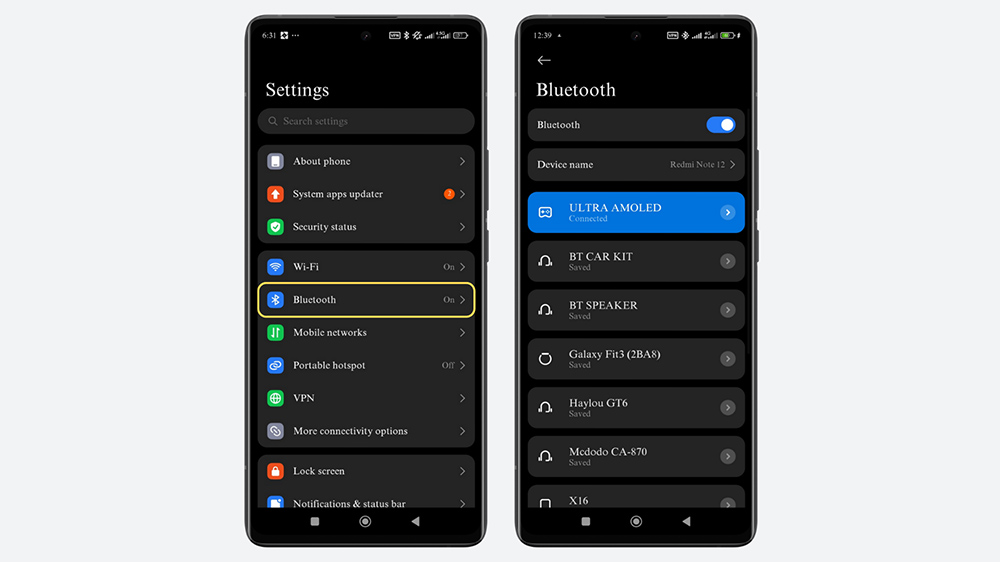
تنظیمات بلوتوث، همانطور که انتظار میرود، ساده و سرراست است. در صفحه اصلی تنظیمات بلوتوث، لیست دستگاههایی که پیشتر به آنها متصل شدهاید و همچنین دستگاههایی که در اطراف فعال هستند دیده میشود.
- دکمهٔ فعالسازی/غیرفعالسازی: در بالای صفحه با دکمهٔ Toggle میتوانید بلوتوث را فعال یا غیرفعال کنید.
- نام دستگاه (Device name): با ضربه روی این گزینه هم قابلیت تغییر و شخصیسازی نام بلوتوث گوشیتان را دارید.
- دستگاههای موجود (Available devices): در این بخش دستگاههایی را که قبلاً با آنها جفت شدهاید مشاهده میکنید و میتوانید هر کدام را تنظیم کنید.
- تازهسازی (Refresh): درصورتیکه دستگاه مورد نظرتان در بخش دستگاههای موجود قرار نداشت، این گزینه هم امکان جستوجوی دوباره برای دستگاههای موجود در اطراف را فراهم میکند.
مدیریت و مسدودسازی دستگاهها
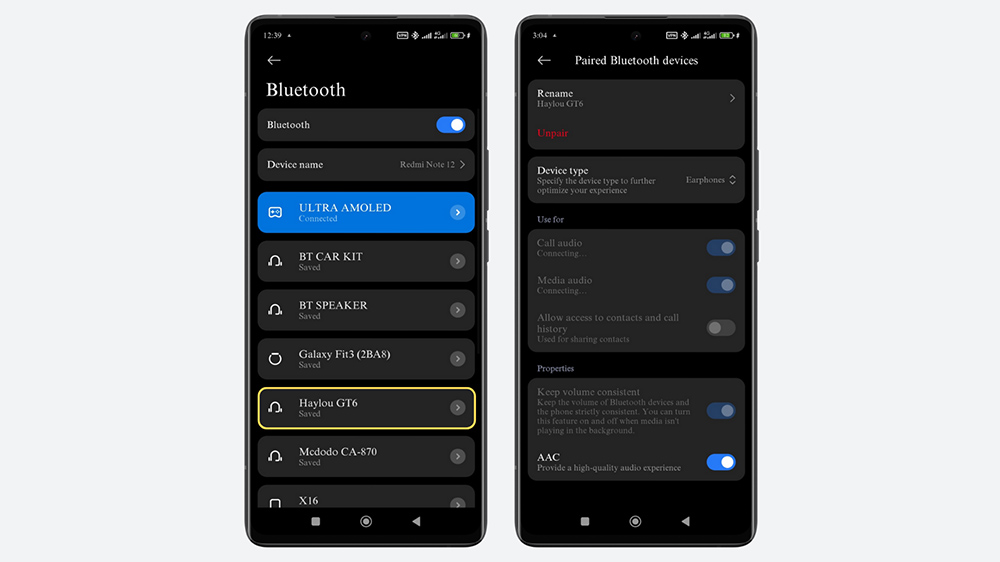
با ضربه روی نام هر دستگاه، به مجموعهای از امکانات برای مدیریت آن دسترسی خواهید داشت. از جمله امکانات مهم میتوان به موارد زیر اشاره کرد:
- تغییر نام (Rename): با ضربه روی این گزینه، نام دستگاه مقابل را تغییر بدهید.
- قطع اتصال (Unpair): برای قطع اتصال خود با یک دستگاه و حذف آن از لیست دستگاههای جفتشده، از این گزینه استفاده کنید. پس از انتخاب این گزینه، برای اتصال دوباره به دستگاه مدنظر، باید در بخش Available devices برای آن جستوجو کنید.
- استفاده برای تماس (Use for call audio) و استفاده برای محتوای رسانهای (Use for media audio): با استفاده از این دو گزینه، توانایی مدیریت خروجی صدا را دارید. اگر میخواهید صرفاً با هدفون بلوتوثی خود تماس برقرار کنید، گزینهٔ Use for call audio را انتخاب کنید. بااینحال، اگر میخواهید ویدئو تماشا کنید یا موسیقی گوش بدهید، باید گزینهٔ Use for media audio هم فعال باشد. معمولاً توصیه میشود برای راحتی، هر دو گزینه را فعال کنید.
- دسترسی به مخاطبین و تاریخچه تماس (Allow access to contacts and call history): این گزینه دسترسی دستگاه بلوتوثی مثل سیستم مولتیمدیای خودرو به مخاطبین و تاریخچه تماس گوشیتان را ممکن میکند. در صورت نیاز، میتوانید آن را فعال کنید.
تنظیمات باتری و شارژ
در بخش باتری که گزینه آن بهراحتی در تنظیمات قابلدسترس است، به نمودار مصرف باتری، حالت ذخیره انرژی، تنظیم فست شارژ و برخی از قابلیتهای فرعی دیگر دسترسی خواهید داشت.
۱. مصرف باتری
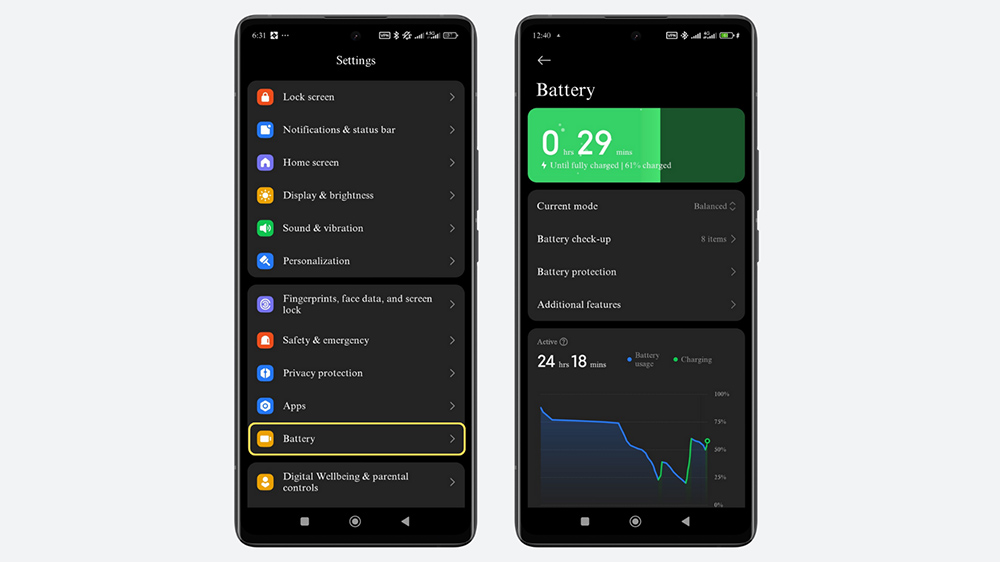
با ورود به بخش باتری، در ابتدا نمودار مصرف باتری و شارژ را مشاهده میکنید. زیر همین نمودار، لیست پرمصرفترین برنامهها قرار دارند که از طریق آن میتوانید وضعیت مصرف باتری خود را ارزیابی و مدیریت کنید.
اگر به دلیل باگ نرمافزاری یا خراب شدن دکمه پاور در خاموش کردن گوشی شیائومی به مشکل برخوردید، میتوانید از طریق تنظیمات باتری گوشیتان را خاموش کنید. آموزش کامل را در مطلب چگونه گوشی شیائومی را خاموش کنیم؟ میتوانید مشاهده کنید.
۲. حالت ذخیره انرژی باتری
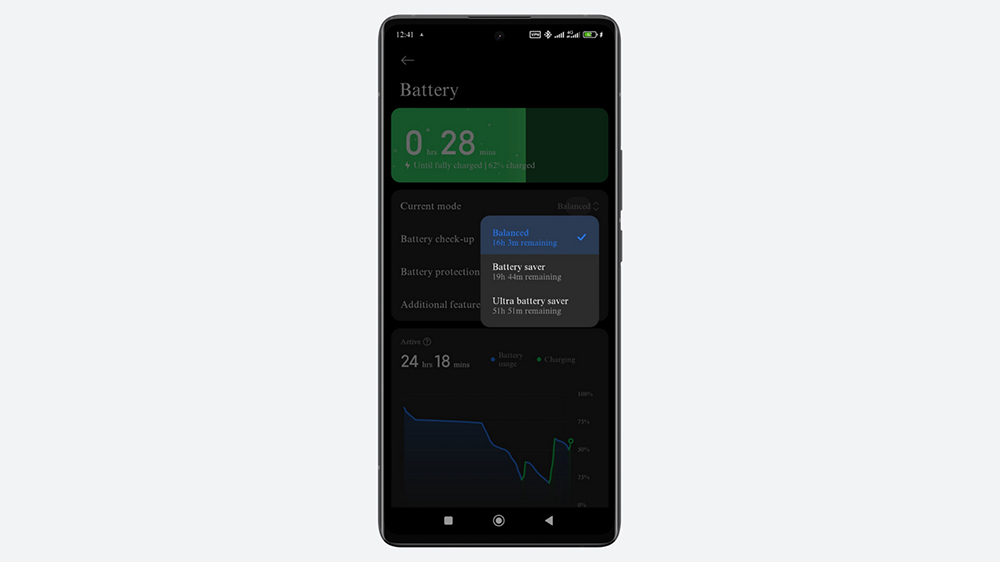
حالت باتری در تنظیمات بهصورت پیشفرض در حالت متعادل (Balanced) قرار دارد. برای فعالکردن حالت ذخیره انرژی باتری باید روی گزینهٔ حالت کنونی (Current mode) ضربه بزنید و گزینهٔ ذخیره باتری (Battery saver) یا ذخیره فوقالعاده باتری (Ultra battery saver) را فعال کنید. حتی در برخی از گوشیهای شیائومی، میتوان این حالت را تنظیم کرد تا پس از کاهش میزان شارژ به درصد مشخص، بهصورت خودکار فعال شود.
۳. فست شارژ
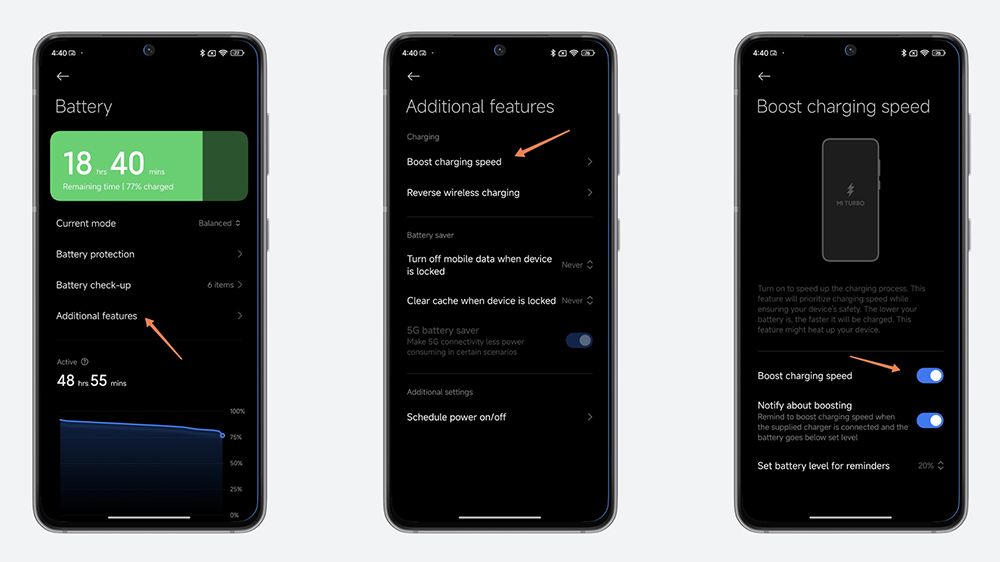
در خیلی از موارد، قابلیت فست شارژ بهصورت پیشفرض در گوشیهای شیائومی فعال نیست و باید آن را بهشکل دستی فعال کنید. برای این منظور، میتوانید گزینهٔ قابلیتهای اضافی (Additional features) و سپس تقویت سرعت شارژ (Boost charging speed) را انتخاب و در نهایت، تقویت سرعت شارژ را فعال کنید.
برای آموزش کامل فعالکردن فست شارژ در گوشیهای شیائومی، مطلب فعال سازی فست شارژ در گوشی شیائومی و سامسونگ را مطالعه کنید.
تنظیمات برنامهها
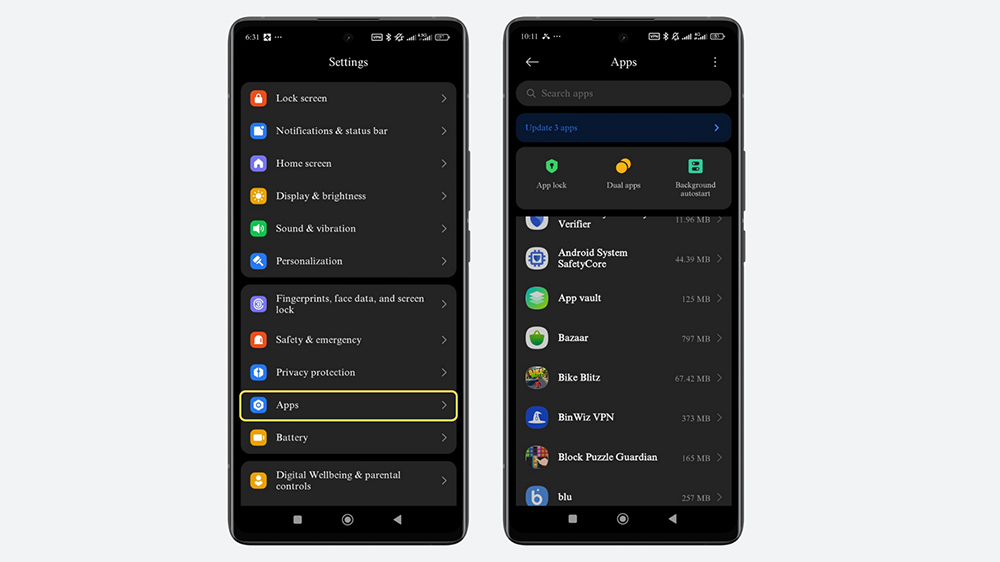
شیائومی علاوهبر امکان مدیریت برنامههای گوشی، دسترسی به چند قابلیت کاربردی را در تنظیمات برنامهها برای کاربر مهیا میکند. برای ورود به این بخش، باید روی گزینهٔ برنامهها (Apps) در تنظیمات ضربه بزنید.
- مدیریت برنامهها: برای مدیریت هر برنامه (مثلاً تعیین دسترسی، تنظیم اعلان و پاکسازی کش)، کافی است روی برنامه مورد نظرتان در لیست برنامهها ضربه بزنید تا گزینههای لازم برایتان به نمایش در بیایند.
- قابلیت قفل برنامه (App Lock): قابلیت App Lock به کاربر این امکان را میدهد تا برای هر برنامه رمز عبور، الگو یا اثر انگشت تعیین کند. تنها باید روی این گزینه ضربه بزنید، رمز خود را تعیین کنید و برنامههای مورد نظرتان را مشخص کنید.
- برنامه دوگانه (Dual apps): بهلطف این قابلیت، میتوانید از یک برنامه دو نسخه تهیه کنید. این قابلیت برای زمانی که در یک برنامه از دو حساب کاربری متفاوت استفاده میکنید بهشدت کاربردی است.
- شروع خودکار در پسزمینه (Background autostart): در این بخش، میتوانید انتخاب کنید که کدام برنامهها پس از روشنشدن گوشی، بهصورت خودکار در پسزمینه اجرا شوند.
تنظیمات امنیتی
تعیین قفل ورود به گوشی و مدیریت دسترسیها یا همان مجوزها دو اقدام مهم امنیتی هستند که در ادامه میتوانید آموزش هر کدام از آنها را مشاهده کنید.
۱. قفل ورود
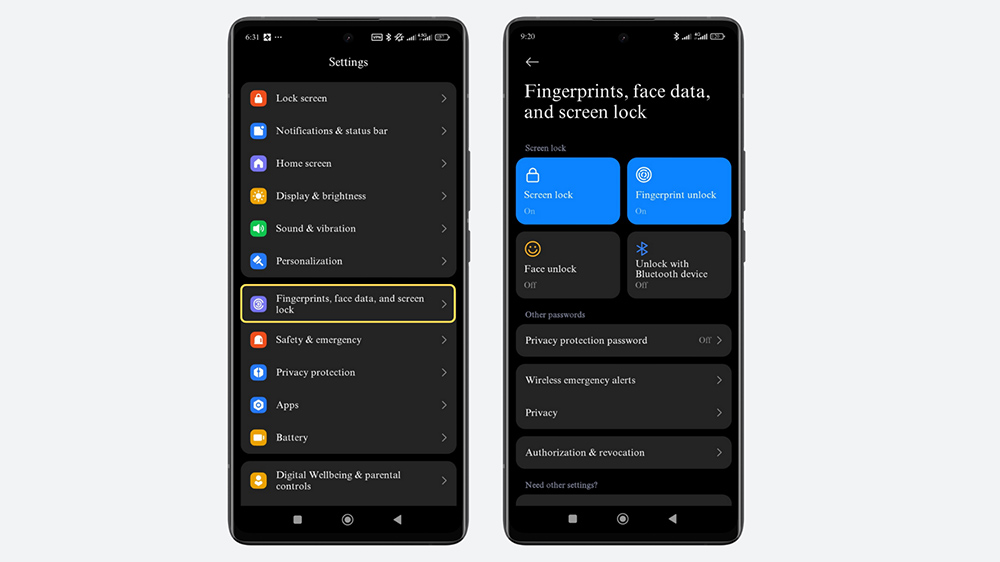
برای دسترسی به تنظیمات قفل در گوشیهای شیائومی، به قسمت قفل صفحه، داده چهره و اثر انگشت (Fingerprints, face data, and screen lock) مراجعه کنید.
حالا جهت تعیین رمز عبور، پین یا الگو، از گزینهٔ قفل صفحه (Screen lock) استفاده کنید. گزینهٔ بازکردن با اثر انگشت (Fingerprint unlock) هم به قفل اثر انگشت اختصاص دارد و اگر به استفاده از تشخیص چهره تمایل دارید، گزینهٔ بازکردن با چهره (Face unlock) را انتخاب کنید.
علاوهبر این، بازکردن با دستگاه بلوتوث (Unlock with Bluetooth device) این امکان را برای شما فراهم میکند تا از طریق گجتهای پوشیدنی شیائومی، قفل گوشی خود را باز کنید.
۲. مدیریت دسترسیها
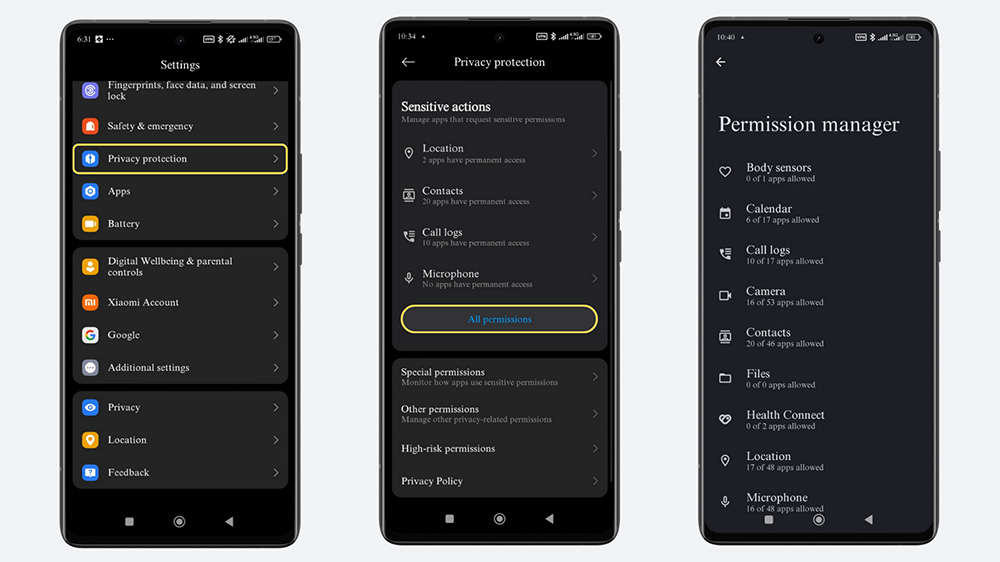
تعیین دسترسیها موضوع مهمی است که برای حفظ امنیت دستگاه خود باید حتماً به آن توجه کنید. برای اینکه دسترسیها را بهصورت دقیق بررسی و مدیریت کنید، باید وارد بخش حفاظت از حریم خصوصی (Privacy protection) در تنظیمات شوید و سپس گزینهٔ همه مجوزها (All permissions) را انتخاب کنید.
حالا میتوانید ببینید که هر برنامه چه دسترسیهایی دارد و در صورت نیاز، آنها را مدیریت کنید. بهعنوان مثال، برای مدیریت دسترسی به موقعیت مکانی، روی گزینهٔ Location ضربه بزنید. سپس در لیست برنامههایی که به موقعیت مکانی دسترسی دارند، یکی از برنامهها را انتخاب کنید. حالا سه گزینه در اختیار شما خواهد بود: دسترسی تنها در زمان استفاده از برنامه (Allow only while using the app)، کسب اجازه برای دسترسی در هر دفعه (Ask every time) و لغو دسترسی (Don’t allow).
تنظیمات صدا
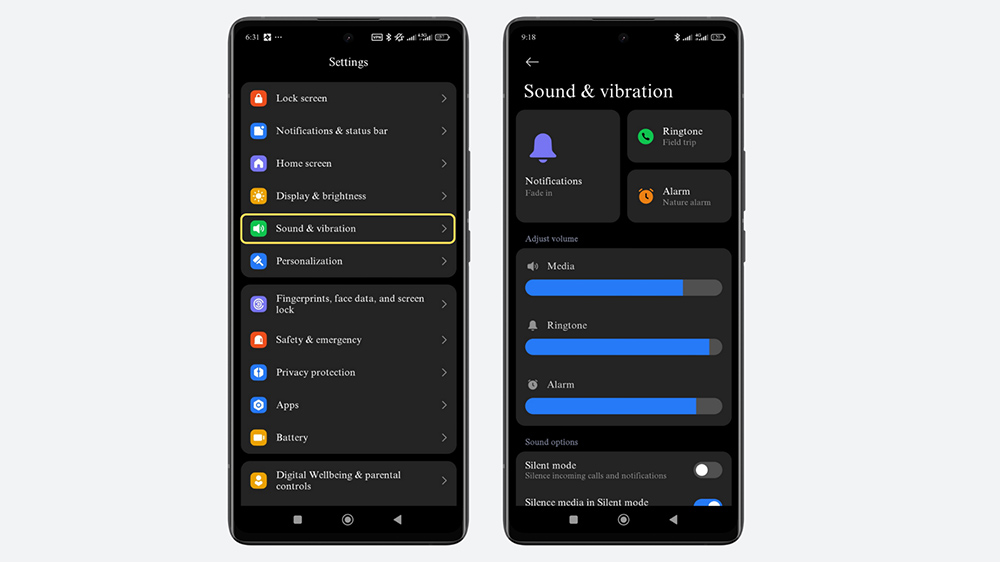
اگر به دنبال تغییر صدای تماس، زنگ هشدار و اعلان یا تنظیم حجم صدا هستید، به بخش صدا و لرزه (Sound & vibration) داخل تنظیمات رابط کاربری شیائومی مراجعه کنید. در ادامه ببینید چه گزینههایی در این بخش موجود هستند.
- تغییر صدای تماس، زنگ هشدار و اعلان: با ضربه روی هر کدام از گزینههای آهنگ زنگ (Ringtone)، زنگ هشدار (Alarm) و اعلانها (Notifications)، صدای دلخواه خودتان را برای آنها تعیین کنید.
- تنظیم حجم صدا: زیر بخش تنظیم حجم صدا (Adjust volume)، میتوانید حجم صدای آهنگ زنگ، زنگ هشدار و محتوای رسانهای را بهصورت دستی تنظیم کنید.
- فعالسازی و تنظیم حالت بیصدا: از طریق گزینهٔ Silent mode، حالت بیصدا را فعال کنید. همچنین با فعالکردن قطع صدای محتوای رسانهای در حالت بیصدا (Silence media in Silent mode)، حتی صدای موسیقی، ویدئو یا بازی هم در حالت بیصدا قطع میشود.
- حالت مزاحم نشوید (Do not disturb): با فعالسازی این گزینه، صدای تماس و همه اعلانها قطع میشود.
تنظیمات صفحهنمایش
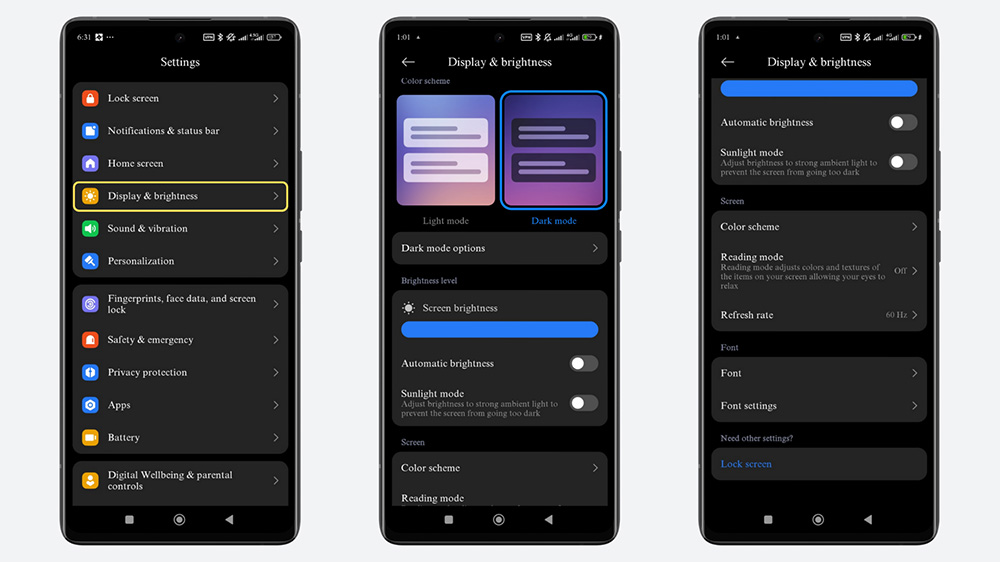
انجام تنظیمات روشنایی و نرخ تازهسازی نمایشگر از طریق گزینهٔ صفحهنمایش و روشنایی (Display & brightness) شدنی است. این بخش متشکل از موارد زیر است:
- حالت روز/شب: در همان ابتدای صفحه، امکان تعیین حالت روز یا شب (Dark mode و Light mode) وجود دارد. حتی با انتخاب گزینههای حالت شب (Dark mode options)، میتوان تعیین کرد که حالت شب چه زمانی فعال شود و کدام برنامه در حالت شب قرار داشته باشد.
- تنظیم دستی و خودکار روشنایی صفحه: با استفاده از اسلایدر موجود در این بخش، قادر به تنظیم دستی روشنایی خواهید بود. همچنین برای تنظیم خودکار روشنایی صفحهنمایش باتوجهبه میزان نور محیط، میتوانید گزینهٔ روشنایی خودکار (Automatic brightness) را انتخاب کنید.
- نرخ تازهسازی (Refresh rate): از طریق این گزینه، بهشکل دستی نرخ تازهسازی صفحهنمایش خود را مشخص کنید. در خیلی از مواقع، نرخ تازهسازی در تنظیمات پایینتر از حداکثر نرخی است که صفحهنمایش گوشی از آن پشتیبانی میکند و برای دستیابی به روانترین تجربه کار با صفحهنمایش، باید آن را تنظیم کنید.
تنظیمات شخصیسازی
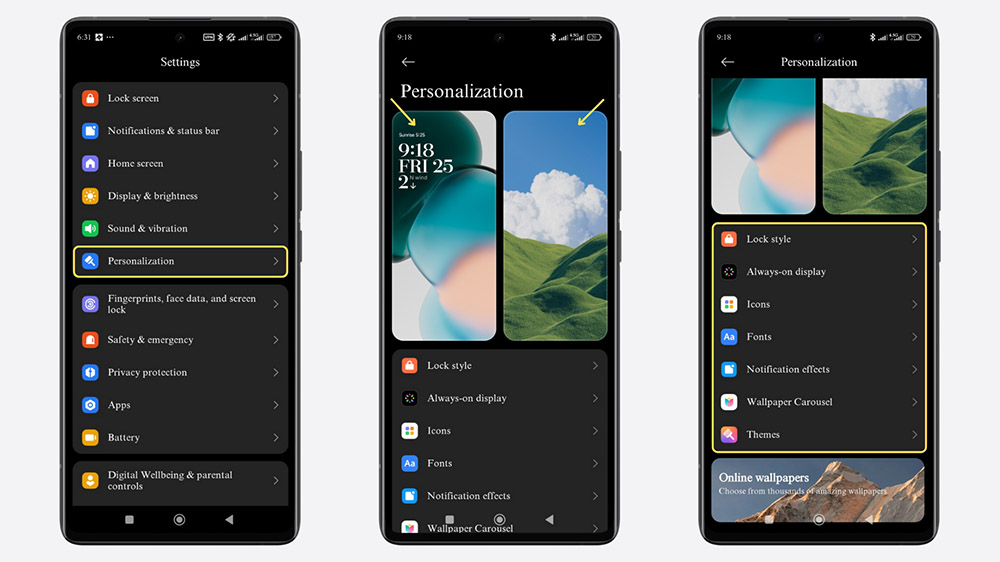
شیائومی انواع امکانات را برای شخصیسازی المانهای بصری رابط کاربری گوشیهای شیائومی در اختیار کاربران خود میگذارد و کاربران تنها باید به بخش شخصیسازی (Personalization) مراجعه کنند. در اینجا گزینههای زیر را مشاهده خواهید کرد.
- صفحه قفل (Lock style): بهواسطه این گزینه، المانهای مختلف صفحهقفل مانند فونت و فرمت ساعت، تصویر پسزمینه و افکتهای فونت/تصویر پسزمینه را باتوجهبه سلیقهتان شخصیسازی کنید.
- آیکونها (Icons): با ورود به این قسمت، میتوانید اندازه و پسزمینه آیکونها در منو برنامهها را تغییر بدهید.
- فونت (Fonts): از طریق این گزینه هم فونت منوها و بقیه قسمتهای گوشی و همچنین اندازه فونت را مشخص کنید.
- پوستهها (Themes): در این قسمت به انواع تمهای آماده برای شخصیسازی کل رابط کاربری گوشی خود دسترسی خواهید داشت.
- صفحهنمایش همیشهروشن (Always-on display): در صورت فعالبودن قابلیت صفحهنمایش همیشهروشن، حتی وقتی گوشی در حالت خواب قرار دارد، برخی از المانها نظیر ساعت و تاریخ روی صفحه به نمایش درمیآیند. حتی میتوانید شکلوشمایل صفحهنمایش همیشهروشن را شخصیسازی کنید.
با مطالعه مطلب نمایش ساعت روی صفحه گوشی شیائومی، با انواع امکانات رابط کاربری این گوشی برای شخصیسازی ساعت در صفحه اصلی، صفحه قفل و حالت AOD آشنا شوید.
تنظیمات ساعت و تاریخ
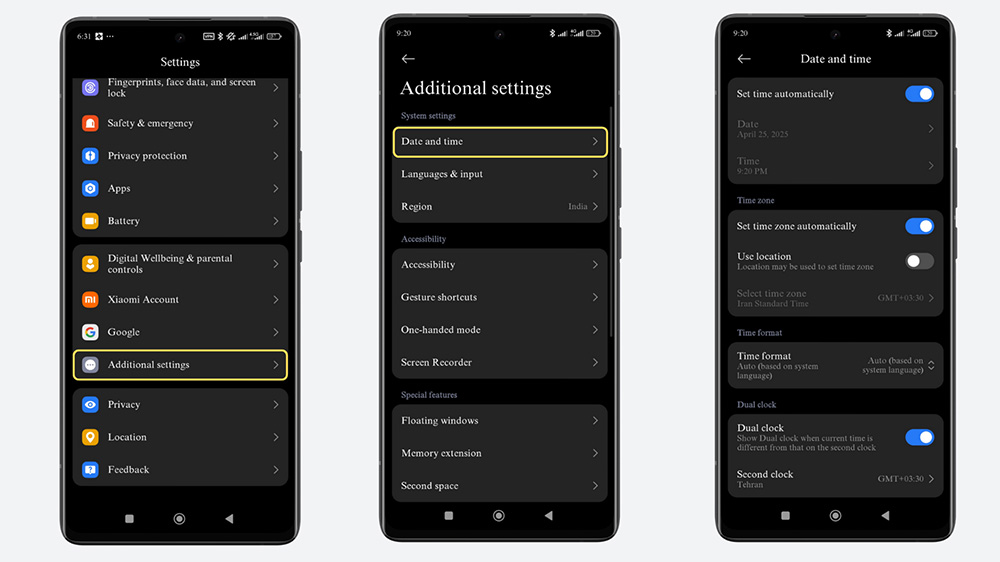
برای اینکه وارد تنظیمات ساعت و تاریخ شوید، گزینهٔ تنظیمات اضافی (Additional settings) و سپس ساعت و تاریخ (Date and time) را انتخاب کنید. گزینههای مهمی که در این بخش در دسترس شما قرار دارند شامل موارد زیر هستند:
- تنظیم خودکار زمان (Set time automatically): با انتخاب این گزینه، گوشی تنظیمات ساعت را بهصورت خودکار از سمت اپراتور دریافت و اعمال میکند.
جهت تنظیم دستی زمان، گزینهٔ تنظیم خودکار زمان (Set time automatically) را غیرفعال کنید. سپس از طرق گزینههای زیر آن، ساعت و تاریخ را بهطور دستی تنظیم کنید.
- تنظیم خودکار منطقه زمانی (Set time zone automatically): این گزینه بر اساس موقعیت مکانی گوشیتان، منطقه زمانی دقیقی را که در آن قرار دارید بهطور خودکار تنظیم میکند. درصورتیکه قصد تنظیم دستی دارید، باید این گزینه را غیرفعال کرده و سپس از طریق گزینهٔ انتخاب منطقه زمانی (Select time zone)، منطقه زمانی مورد نظرتان را مشخص کنید.
- فرمت زمان (Time format): برخی از کاربران فرمت ۱۲ ساعته و برخی دیگر فرمت ۲۴ ساعته را ترجیح میدهند. بهواسطه این گزینه میتوانید فرمت دلخواه خود را تعیین کنید.
- ساعت دوگانه (Dual clock): اگر نیاز دارید در لحظه به ساعت دو منطقه زمانی مختلف دسترسی داشته باشید، با فعالسازی این گزینه میتوانید ساعت دو منطقه زمانی را در صفحه اصلی گوشیتان قرار بدهید.
در مطلب تنظیم ساعت گوشی شیائومی، آموزش تصویری و قدمبهقدم تنظیمات ساعت گوشیهای این برند چینی را مشاهده کنید.
تنظیمات زبان
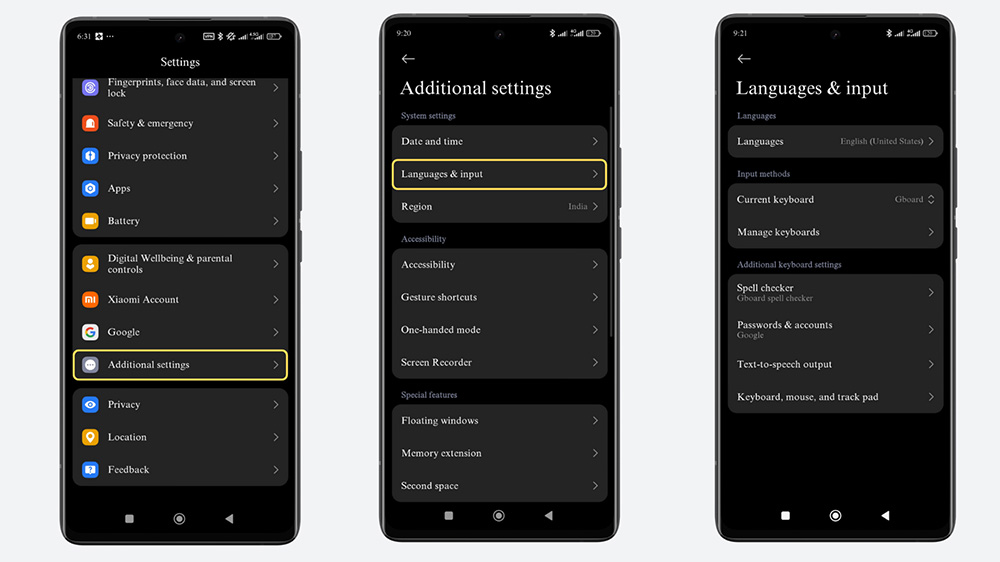
در بخش زبان و ورودی (Languages & input) قادر به تغییر زبان دستگاه و همچنین مدیریت کیبورد خواهید بود. برای ورود به این بخش، در ابتدا باید گزینٔ تنظیمات اضافی (Additional settings) را در برنامه تنظیمات انتخاب کنید و سپس روی گزینهٔ زبان و ورودی ضربه بزنید.
حالا با ضربه روی گزینهٔ زبانها (Languages)، لیست زبانهای موجود به شما نمایش داده میشود و میتوانید زبان مورد نظرتان را انتخاب کنید. همچنین برای انتخاب کیبورد مورد نظرتان میتوانید روی گزینه صفحهکلید کنونی (Current keyboard) زیر قسمت روشهای ورودی (Input methods) ضربه بزنید.
تنظیمات اعلانها
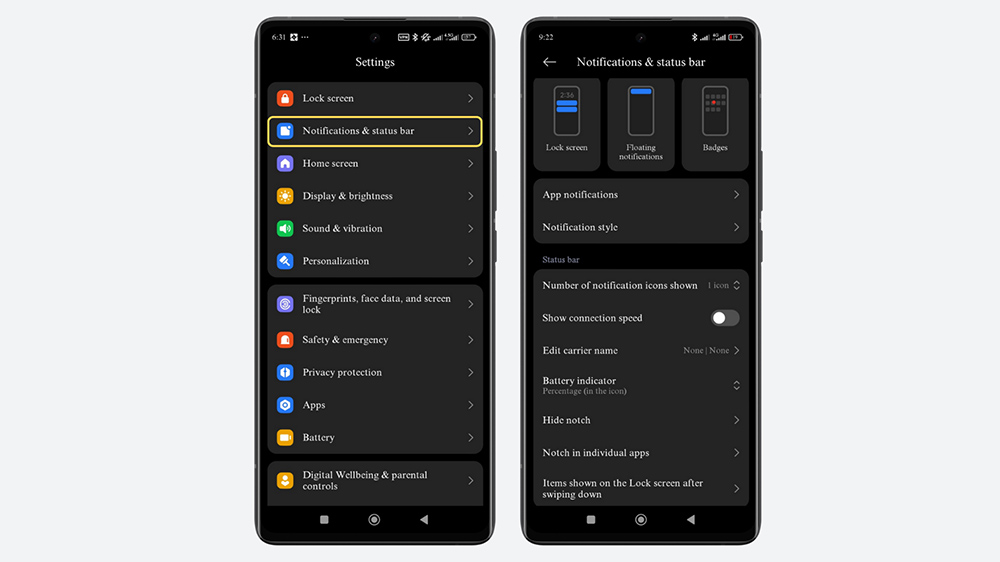
شیائومی انبوهی از امکانات را برای تنظیم و شخصیسازی اعلانها به کاربران ارائه میدهد. این تنظیمات از طریق بخش اعلانها و نوار وضعیت (Notifications & status bar) قابلدسترسی هستند و این موارد مهم را در بر میگیرد:
- اعلان برنامهها (App notifications): از طریق این گزینه، اولازهمه برنامههایی را که تمایل دارید اعلان دریافت کنند مدیریت کنید.
- صفحه قفل (Lock screen): در این قسمت، مشخص کنید که اعلان کدام برنامهها روی صفحه قفل ظاهر شود.
- اعلانهای شناور (Floating notifications): اعلانهای شناور اعلانهایی هستند که به مدت چند ثانیه در بالای صفحه نمایان میشوند. با این گزینه، میتوانید تعیین کنید که برای کدام برنامهها اعلان شناور نمایش داده شود.
- نشانها (Badges): احتمالاً پیشتر دیده باشید که در کنار آیکون تلگرام، واتساپ و… یک عدد برای نمایش تعداد پیامهای خواندهنشده قرار میگیرد. به این المان، نشان گفته میشود و شیائومی این امکان را به شما میدهد تا نشان برنامههای مشخص را فعال یا غیرفعال کنید.
- سبک اعلان (Notification style): برای شخصیسازی بیشتر، حتی میتوانید سبک اعلانها را از بین
- گزینههایی مثل اندروید و کلاسیک انتخاب کنید.
بهروزرسانی سیستمعامل
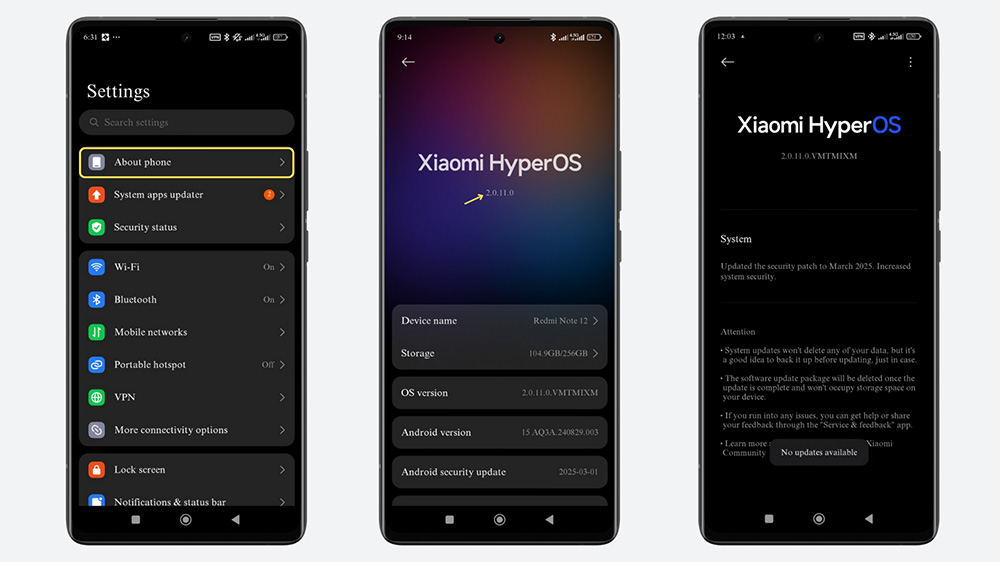
گوشیهای شیائومی معمولاً در صورت انتشار بهروزرسانی جدید برای سیستمعامل یا برنامههای سیستمی، برای کاربر اعلان ارسال میکنند. با وجود این، جهت جستوجو دستی برای بهروزرسانی، میتوان از طریق بخشهای درباره گوشی (About phone) و بهروزرسانی برنامههای سیستمی (System apps updater) در تنظیمات اقدام کرد.
برای بهروزرسانی سیستمعامل یا رابط کاربری، گزینهٔ درباره گوشی (About phone) را انتخاب کنید و سپس روی نسخه رابط کاربری ضربه بزنید. پس از این، دستگاه برای بهروزرسانیهای جدید جستوجو میکند و اگر بهروزرسانی جدید موجود باشد، میتوانید از همینجا آن را دانلود و نصب کنید.
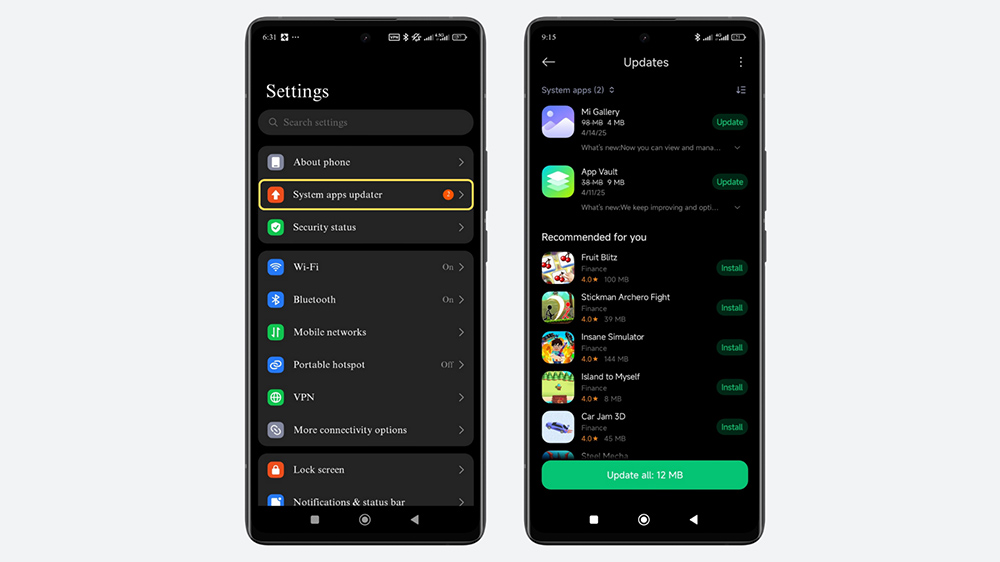
در بخش بهروزرسانی برنامههای سیستمی (System apps updater) هم میتوان برنامههای سیستمی را آپدیت کرد. میتوانید با انتخاب گزینهٔ بهروزرسانی (Update) در کنار هر برنامه، آن را بهطور مجزا بهروز کنید یا با انتخاب گزینهٔ بهروزرسانی همه (Update all) در قسمت پایینی، نسخه جدید همه برنامههای سیستمی را یکجا دانلود کنید.
پشتیبانگیری و ریست فکتوری
پشتیبانگیری از اطلاعات گوشی و همچنین بازیابی تنظیمات کارخانه (ریست فکتوری) بهواسطه قسمت درباره گوشی (About phone) در تنظیمات امکانپذیر هستند.
۱. پشتیبانگیری
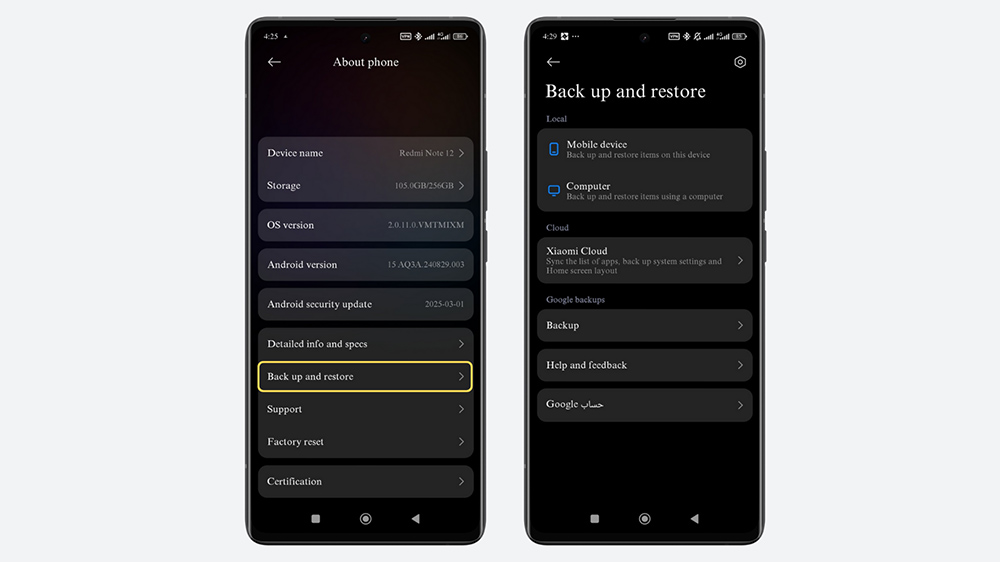
اگر قصد تهیه پشتیبان یا بکآپ از اطلاعاتتان را دارید، گزینهٔ پشتیبانگیری و بازیابی (Back up and restore) را انتخاب کنید. حالا حالتهای زیر برای بکآپ به شما ارائه میشوند:
- گوشی موبایل (Mobile device): این گزینه اجازه تهیه پشتیبانی از اطلاعات روی حافظه داخلی خود گوشی یا کارت حافظه را میدهد. این روش علیرغم سادگی و نیاز نداشتن به اینترنت، به کاربرانی که فضای کافی ندارند توصیه نمیشود و ازآنجاکه اطلاعات را روی حافظه داخلی گوشی ذخیره میکند، قابلاتکا نیست.
- کامپیوتر: در این روش، میتوانید فایلهای خود را از طریق کابل USB از گوشی به کامپیوتر منتقل کنید. امکان ذخیرهسازی حجم زیاد فایل و نیاز نداشتن به اینترنت دو مزیت کلیدی این حالت بهحساب میآیند.
- سرویس ابری شیائومی (Xiaomi Cloud): برای تهیه پشتیبان از اطلاعات همچنین میتوانید از سرویس Xiaomi Cloud استفاده کنید. بااینحال، این روش هم به اینترنت نیاز دارد و هم فضایی محدود را به کاربر برای ذخیرهسازی اطلاعات ارائه میکند.
- پشتیبان گوگل (Google backup): از طریق این گزینه و با وصلشدن به حساب کاربری گوگل خود هم میتوانید اطلاعاتتان را در فضای ابری گوگل ذخیره کنید. البته در این روش هم با محدودیت فضا مواجه خواهید بود.
۲. ریست فکتوری
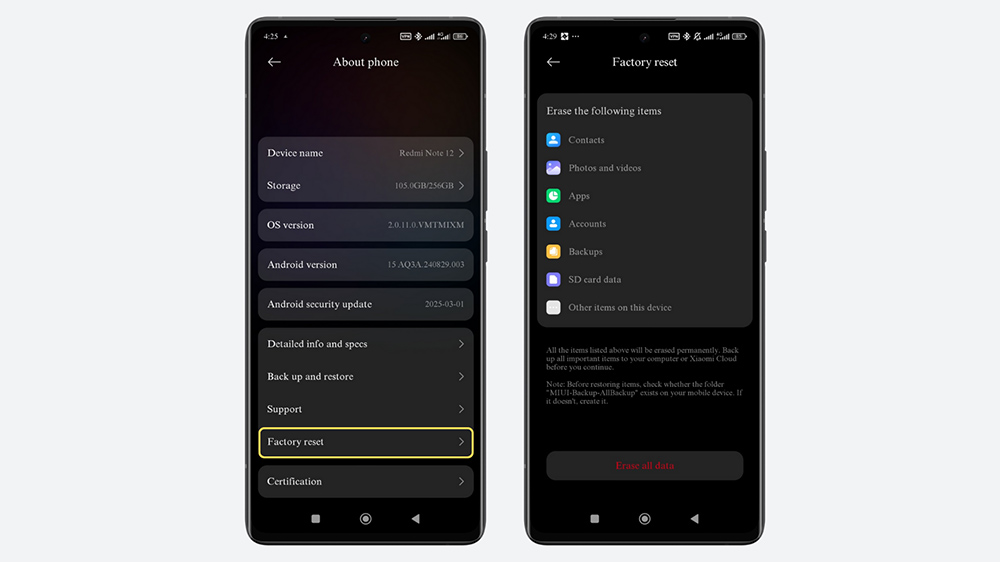
برای ریست فکتوری باید در بخش درباره گوشی به پایین اسکرول کرده و گزینهٔ Factory reset را انتخاب کنید. در نهایت، باید با ضربه روی گزینهٔ پاککردن همه دادهها (Erase all data)، فرایند ریست فکتوری را تأیید و نهایی کنید.
در صورت انجام ریست فکتوری، همه اطلاعات موجود روی گوشی از جمله تصاویر، ویدئوها، مخاطبین، حسابهای کاربری و برنامهها بهطور دائمی پاک میشوند. حتماً قبل از ریست فکتوری، از اطلاعات خود بکآپ بگیرید.
جمعبندی
در این راهنمای جامع و تصویری، به تنظیمات گوشیهای شیائومی، پوکو و ردمی باتوجهبه جدیدترین نسخه رابط کاربری HyperOS پرداختیم. با مطالعه این مطلب، میتوانید به دیدی از انواع تنظیمات اصلی رابط کاربری شیائومی دست پیدا کنید؛ از تنظیمات شبکه و باتری تا شخصیسازی و امنیت. با آگاهی از این تنظیمات، میتوانید از انواع قابلیتهای گوشیتان بهره بگیرید و تجربه کاربری را تاحدامکان شخصیسازی کنید.
سوالات متداول درباره تنظیمات گوشی های شیائومی
وارد منو برنامهها یا تنظیمات سریع (کنترل سنتر) شوید و روی آیکون چرخدنده با عنوان Settings ضربه بزنید.
در تنظیمات، به بخش حساب کاربری Mi بروید و با استفاده از شماره موبایل یا ایمیل، حساب جدیدی ایجاد کنید.
در بخش صفحه اصلی (Home screen) در تنظیمات، امکان شخصیسازی بخشهای مختلف صفحه اصلی وجود دارد. همچنین میتوانید با فشردن انگشت خود روی صفحه اصلی، تنظیمات آن را باز کند.



